wifi万能钥匙连接wifi后怎么查看密码 WiFi万能钥匙WiFi密码查看步骤
更新时间:2024-04-27 18:01:51作者:xtyang
在现代社会无线网络已经成为我们生活中不可或缺的一部分,连接WiFi是我们日常生活中经常要做的事情,而有时候我们可能会忘记连接密码。幸运的是有一款神奇的工具——WiFi万能钥匙,可以帮助我们轻松连接WiFi并查看密码。接下来让我们一起来了解一下WiFi万能钥匙连接WiFi后如何查看密码的具体步骤。
步骤如下:
1.解锁手机进入后,点击安装的WiFi万能钥匙进入。
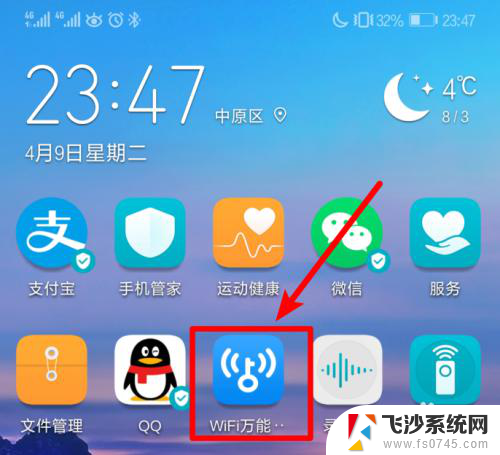
2.进入后,将手机WiFi打开。这是会搜索附近的WiFi热点,点击带有免费连接的选项的WiFi。
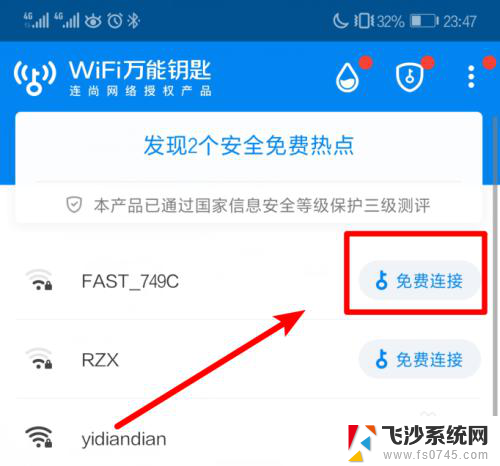
3.点击后,在下方弹出的窗口中,选择安全连接,等待连接该wifi。
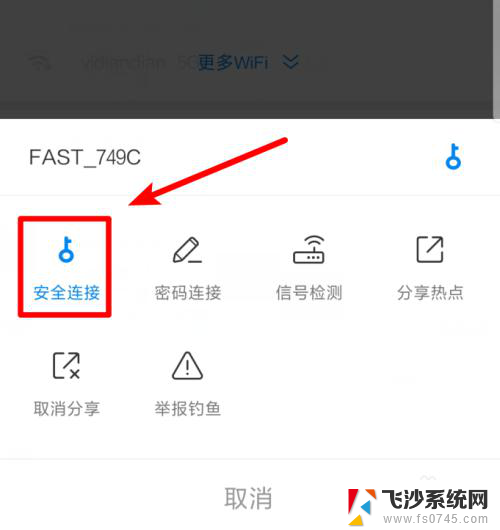
4.连接成功后,我们下滑手机通知栏,长按WiFi热点名称进入WIFI列表。
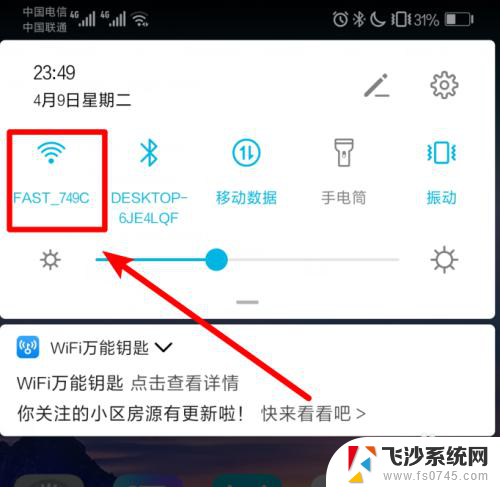
5.点击后,选择已连接的wifi。手机界面会出现一个扫一扫连接WiFi的二维码,用手机快捷键进行截图。
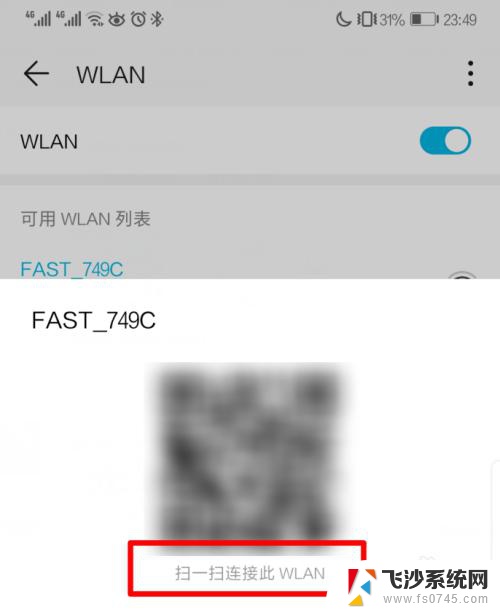
6.截图后,打开手机微信。点击加号,选择扫一扫的选项,然后选择从相册中选取。
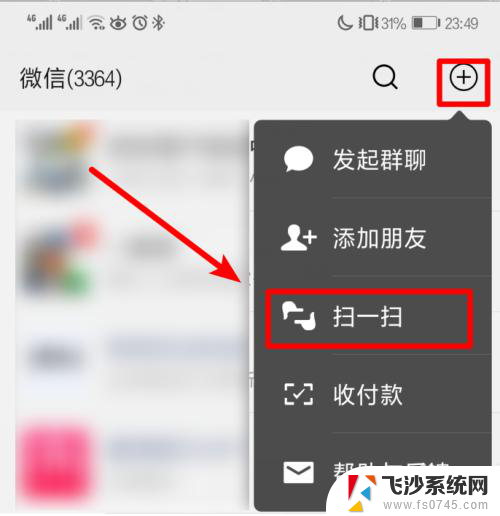
7.选择截取的图片进行扫描,扫描后,就可以看到WiFi密码。
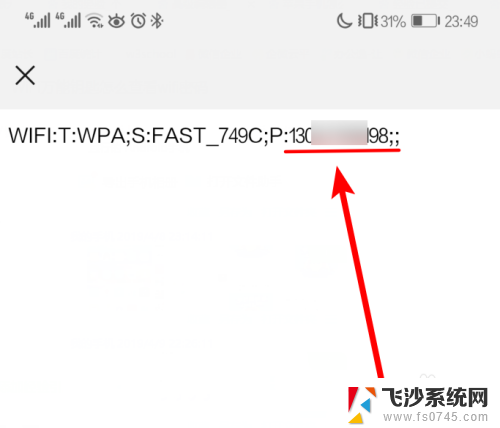
以上就是wifi万能钥匙连接wifi后怎么查看密码的全部内容,有出现这种现象的用户可以尝试根据以上方法解决,希望这些方法能对大家有所帮助。
wifi万能钥匙连接wifi后怎么查看密码 WiFi万能钥匙WiFi密码查看步骤相关教程
-
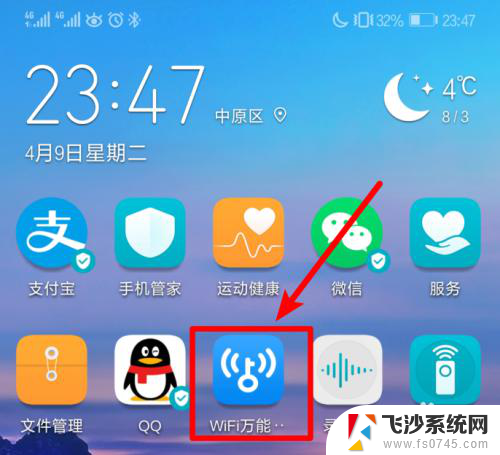 wifi万能钥匙怎么查看连接wifi的密码 WiFi万能钥匙在哪里可以查看WiFi密码
wifi万能钥匙怎么查看连接wifi的密码 WiFi万能钥匙在哪里可以查看WiFi密码2024-01-01
-
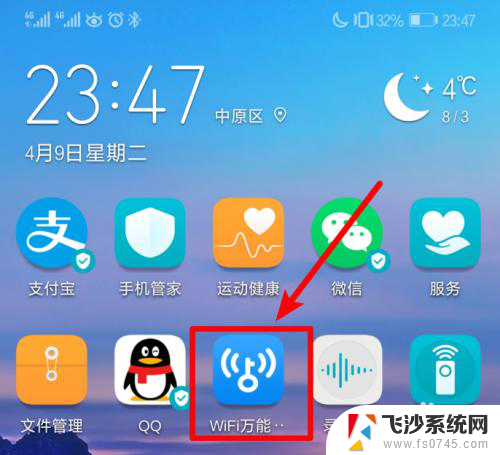 wifi万能钥匙查看已连接wifi密码 WiFi万能钥匙查看wifi密码的方法
wifi万能钥匙查看已连接wifi密码 WiFi万能钥匙查看wifi密码的方法2024-06-22
-
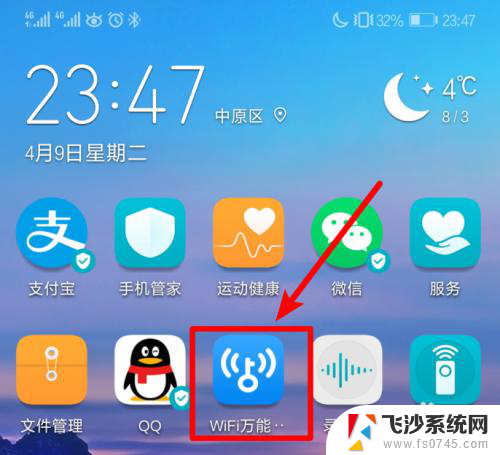 万能钥匙连不上wifi怎么知道密码 WiFi万能钥匙WiFi密码查看方法
万能钥匙连不上wifi怎么知道密码 WiFi万能钥匙WiFi密码查看方法2024-03-13
-
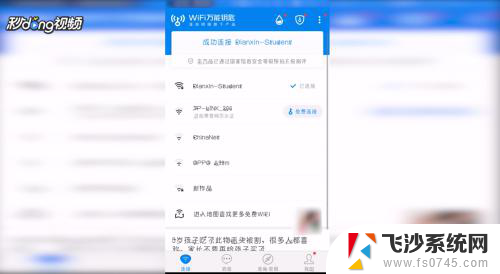 万能钥匙可以打开有密码的wifi吗 WiFi万能钥匙如何查看其他WiFi密码
万能钥匙可以打开有密码的wifi吗 WiFi万能钥匙如何查看其他WiFi密码2023-12-14
- 怎么用wifi万能钥匙查看密码 wifi万能钥匙怎样破解wifi密码
- 用万能钥匙破解的wifi能看到密码吗 wifi万能钥匙破解密码教程
- 电脑的万能钥匙怎么连接wifi 用WiFi万能钥匙让电脑连接WiFi的步骤
- 电脑wifi万能钥匙怎么连接wifi 用WiFi万能钥匙让电脑连上WiFi的步骤
- 电脑可以用万能钥匙吗? 如何通过WiFi万能钥匙使电脑连接WiFi
- 为什么下载万能钥匙不能用 WIFI万能钥匙电脑版无法连接怎么办
- 电脑如何硬盘分区合并 电脑硬盘分区合并注意事项
- 连接网络但是无法上网咋回事 电脑显示网络连接成功但无法上网
- 苹果笔记本装windows后如何切换 苹果笔记本装了双系统怎么切换到Windows
- 电脑输入法找不到 电脑输入法图标不见了如何处理
- 怎么卸载不用的软件 电脑上多余软件的删除方法
- 微信语音没声音麦克风也打开了 微信语音播放没有声音怎么办
电脑教程推荐
- 1 如何屏蔽edge浏览器 Windows 10 如何禁用Microsoft Edge
- 2 如何调整微信声音大小 怎样调节微信提示音大小
- 3 怎样让笔记本风扇声音变小 如何减少笔记本风扇的噪音
- 4 word中的箭头符号怎么打 在Word中怎么输入箭头图标
- 5 笔记本电脑调节亮度不起作用了怎么回事? 笔记本电脑键盘亮度调节键失灵
- 6 笔记本关掉触摸板快捷键 笔记本触摸板关闭方法
- 7 word文档选项打勾方框怎么添加 Word中怎样插入一个可勾选的方框
- 8 宽带已经连接上但是无法上网 电脑显示网络连接成功但无法上网怎么解决
- 9 iphone怎么用数据线传输文件到电脑 iPhone 数据线 如何传输文件
- 10 电脑蓝屏0*000000f4 电脑蓝屏代码0X000000f4解决方法